
Encontre uma localização no Mapas do Mac
Você pode encontrar endereços, empresas, pontos de referência e muito mais (não importa se eles estão longe ou nas proximidades) e obter informações sobre uma localização.
Siri: Pergunte à Siri algo como, “Qual é o caminho mais rápido para a Ponte Golden Gate?” Saiba como usar Siri.
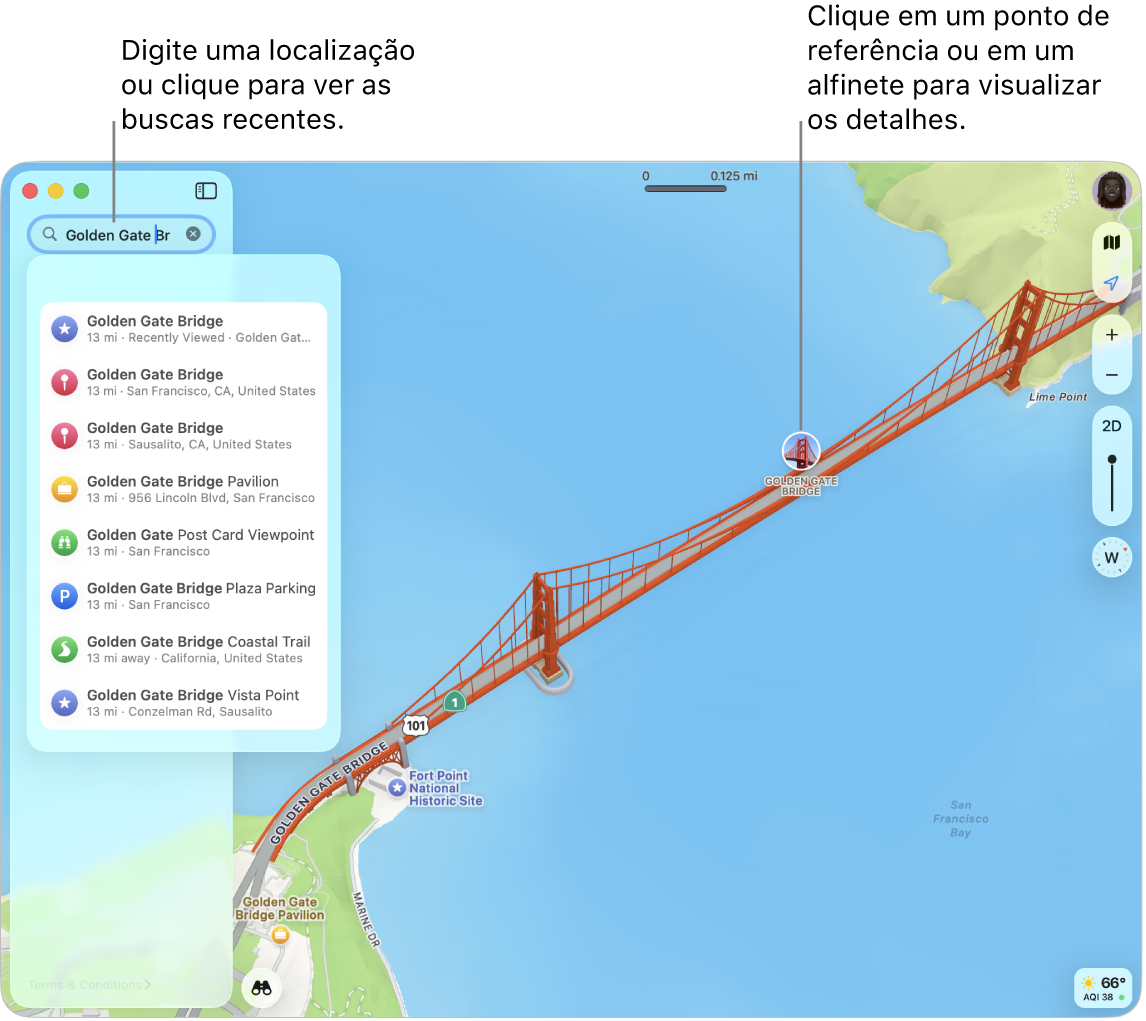
Busque uma localização
Abra o app Mapas
 no Mac.
no Mac.Clique no campo de busca na parte superior da barra lateral e digite um endereço ou outra informação. Por exemplo:
Interseção (“Rua Augusta com Av. Paulista”)
Área (“Morumbi”)
Ponto de referência (“Masp”)
Código postal (“60622”)
Empresas (“cinemas”, “restaurantes São Paulo” ou “Apple Inc.”)
Detalhes sobre uma localização (“restaurante italiano” ou “café com Wi-Fi”)
Coordenadas GPS (“37.8199 N, 122.4783 W”)
Alguém nos seus contatos
Um pedido ou pergunta usando linguagem natural (“Há parques com playgrounds por perto?”)
Caso não veja a barra lateral, clique em
 .
.Clique em um resultado para mostrá-lo no app Mapas.
Dica: para buscar outra localização sem perder a que está sendo visualizada, busque em uma nova janela ou aba. Escolha Arquivo > Nova Janela ou Arquivo > Nova Aba.
Obtenha informações sobre uma localização
Abra o app Mapas
 no Mac.
no Mac.Clique em uma localização no mapa e role para baixo no cartão de lugar.
Os cartões de lugar podem mostrar o endereço de uma localização, o tipo de localização (por exemplo, um ponto de referência ou uma empresa), distância da sua localização atual, classificações e avaliações e muito mais. Você também pode obter trajetos, adicionar a localização aos favoritos ou contatos ou comunicar um problema.
Para fechar o cartão de lugar, clique em
 .
.